win10怎么设置开机启动项
时间:2018-11-28来源:白菜PE作者:佚名
win10和我们之前使用的win7/xp有相同也有不同的地方,启动项不再是使用我们的命令就能打开, 其实win10开机启动的设置也是差不多的,接下来小编教你win10怎么设置开机启动项。
win10系统开机启动文件夹在开始菜单里没有,我们不能很方便的找到开机启动文件夹。这个其实还是在我们系统盘里的,下面小编带来win10怎么设置开机启动项教程
win10怎么设置开机启动项:
首先我们依然是输入命令moscfig,也可直接在搜索框搜索系统配置。
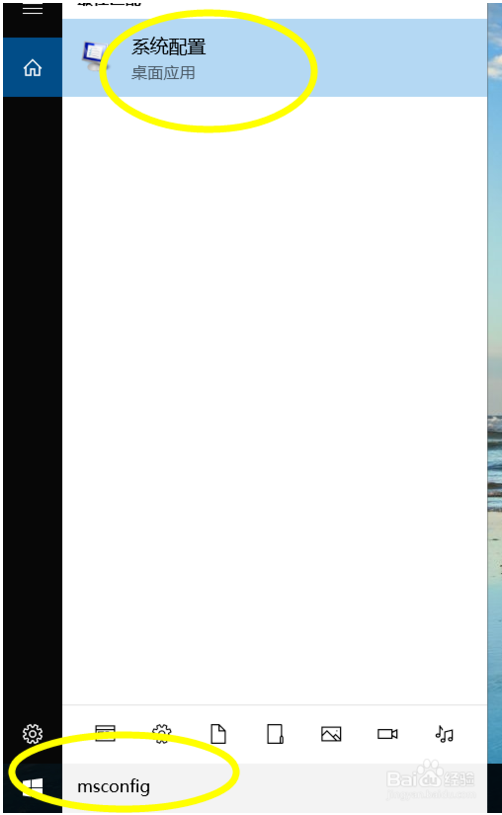
搜索完成之后我们打开系统配置点击启动。

点击之后我们根据提示打开任务管理器。#f#
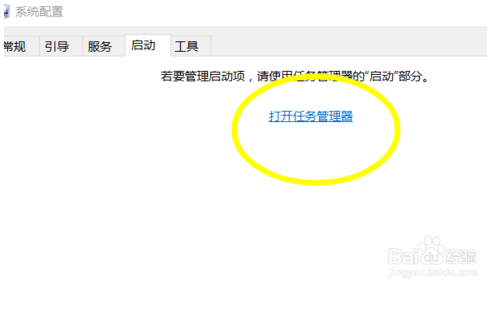
打开任务管理器之后依次打开我们任务管理器上的启动。

点击启动会列出当前系统所有的启动项,以及启动禁止状态。

找到启动之后如果需要禁用什么程序的话,可以选中,右下角点击禁用即可。

以上就是win10怎么设置开机启动项的介绍了,希望对大家有所帮助。
相关信息
-
-
2025-07-17
windows10从任务栏取消固定-win10任务栏固定无法取消 -
2025-07-14
win10有必要更新到最新版本吗-Win10现在有必要升级win11吗 -
2025-05-09
如何解决win10注册表崩溃停止工作的问题
-
-
处理win10系统卡在欢迎界面的技巧
自win10发布以来,有很多用户将自己电脑中的操作系统更换上了win10这款操作系统。最近有很多用户都遇到了win10卡在欢迎界面的这么的一个尴尬情况,win10系统卡在欢迎界面怎么处理呢?今天小编就来和大家探讨win10卡在欢迎...
2022-05-10
-
解决Win10系统微信无法卸载的具体步骤
在win10系统中该如何卸载微信呢?有用户反应在win10系统无法卸载微信的现象,删除桌面的微信之后每次开机仍然会自动运行的现象,是怎么回事?这样的问题是由于为在系统中完全卸载微信的问题,下面小编给大家分享下win10系统微...
2022-05-10
系统教程栏目
人气教程排行
- 46316次 1 Windows10系统解决连接VPN后打不开网页的问题
- 45027次 2 为什么QQ微信总是有来自通讯录的陌生人添加好友的请求
- 38246次 3 如何使用cmd命令打开文件?
- 34115次 4 Windows10系统总是无响应或假死的解决方法
- 31027次 5 Windows10系统蓝牙设备删除了之后恢复配对的方法
- 30106次 6 华硕电脑开机显示ez flash要怎么退出?
- 28040次 7 解决Win10共享文件夹无法访问的具体步骤
- 26874次 8 解决方案微信电脑版打不开怎么办?电脑版微信打不开的
- 24759次 9 磁盘活动时间100%怎么办 磁盘活动时间100%解决方法
- 24235次 10 解决Windows10系统下office文件图标都是空白(白板)的方法




